Cómo instalar un certificado digital en un móvil
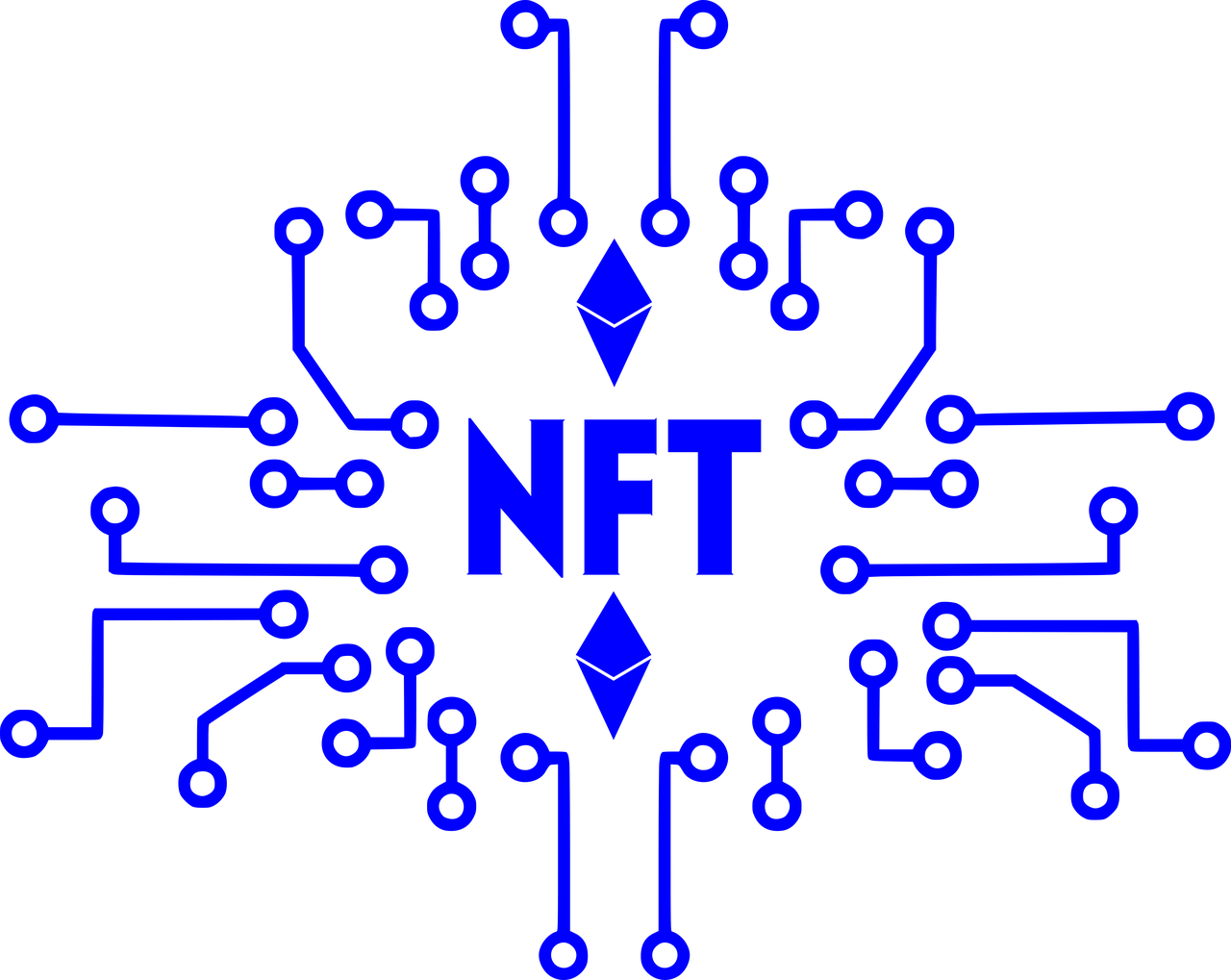
La instalación de un certificado digital en un móvil es un proceso sencillo y necesario para aquellos usuarios que deseen utilizar este documento en sus dispositivos móviles. A través del formato HTML, podemos compartir los pasos a seguir para llevar a cabo esta instalación de manera efectiva.
Primero, es importante tener en cuenta que los certificados digitales son utilizados para garantizar la autenticidad de las transacciones y asegurar la privacidad de la información en internet. Por lo tanto, contar con un certificado digital en nuestro móvil puede brindarnos una mayor seguridad en nuestras comunicaciones y transacciones electrónicas.
Para instalar un certificado digital en un móvil, debemos seguir los siguientes pasos:
1. Primero, es necesario descargar el certificado digital desde una fuente confiable. Esto puede hacerse a través de un enlace de descarga proporcionado por la entidad emisora del certificado o mediante otros medios seguros.
2. Una vez descargado, debemos acceder a la configuración de nuestro móvil y buscar la sección de "Seguridad" o "Privacidad". Dependiendo del sistema operativo del móvil, esta opción puede encontrarse en diferentes lugares dentro de la configuración.
3. Dentro de la sección de "Seguridad" o "Privacidad", debemos buscar la opción de "Certificados" o "Gestor de Certificados". Al seleccionar esta opción, se nos mostrará una lista de todos los certificados instalados en el móvil.
4. A continuación, debemos seleccionar la opción de "Instalar Certificado" o "Agregar Certificado". En algunos casos, es posible que se nos pida ingresar una contraseña o código de acceso para poder llevar a cabo la instalación del certificado.
5. Una vez seleccionada la opción de "Instalar Certificado", debemos buscar el certificado que hemos descargado en el paso 1. Podemos hacerlo navegando entre las carpetas de nuestro móvil hasta encontrar el archivo del certificado que deseamos instalar.
6. Finalmente, una vez encontrado el certificado, debemos seleccionarlo y confirmar la instalación. Es posible que se nos muestre un mensaje de confirmación o se nos solicite ingresar nuevamente nuestra contraseña o código de acceso.
Una vez completados estos pasos, el certificado digital quedará instalado en nuestro móvil y estará listo para ser utilizado en diferentes aplicaciones o servicios que requieran de su uso. Es recomendable realizar periódicamente copias de seguridad de nuestros certificados digitales y mantener nuestro móvil actualizado para garantizar su correcto funcionamiento.
En conclusión, la instalación de un certificado digital en un móvil es un proceso sencillo pero fundamental para poder aprovechar al máximo las ventajas que este documento ofrece en términos de seguridad y autenticidad en nuestras transacciones electrónicas. Con un par de pasos y siguiendo las indicaciones mencionadas, cualquier usuario puede llevar a cabo esta instalación de manera efectiva.
¿Cómo meter tu certificado digital en el móvil?
El certificado digital es una herramienta fundamental para realizar trámites y gestiones de forma segura en línea. Tenerlo en el móvil te proporciona la comodidad de poder acceder a él en cualquier momento y lugar, sin tener que cargar con documentos físicos.
Para instalar tu certificado digital en el móvil, primero debes verificar que tu dispositivo sea compatible con esta funcionalidad. Asegúrate de tener una versión actualizada del sistema operativo y de cumplir con los requisitos de seguridad necesarios.
Una vez que has verificado la compatibilidad de tu móvil, debes obtener tu certificado digital. Para ello, debes solicitarlo en la entidad emisora correspondiente y seguir los pasos indicados. Normalmente, te enviarán un archivo en formato PFX o P12.
A continuación, debes importar tu certificado digital en el móvil. Para ello, accede a la configuración de tu dispositivo y busca la opción "Seguridad" o "Cuentas y seguridad". Dentro de esta opción, encontrarás la sección de certificados o credenciales.
Dentro de la sección de certificados o credenciales, selecciona la opción "Importar" o "Instalar". A continuación, busca el archivo de tu certificado digital en la ubicación donde lo hayas guardado previamente. Selecciona el archivo y sigue las indicaciones que te vaya dando el sistema.
Una vez que has importado tu certificado digital, podrás utilizarlo en aplicaciones específicas que requieran su utilización. Por ejemplo, podrás utilizarlo para firmar electrónicamente documentos o acceder a servicios que requieran autenticación.
Es importante destacar que debes proteger tu certificado digital en el móvil de posibles robos o pérdidas. Configura una contraseña segura o utiliza las herramientas de seguridad de tu dispositivo para evitar accesos no autorizados.
En resumen, si quieres tener tu certificado digital siempre a mano, la mejor opción es instalarlo en tu móvil. Sigue los pasos indicados para importarlo correctamente y podrás disfrutar de la comodidad y seguridad que te ofrece esta herramienta en cualquier momento y lugar.
¿Cómo instalar un certificado digital en Android?
Android es un sistema operativo móvil muy popular y utilizado en una amplia variedad de dispositivos. Si necesitas instalar un certificado digital en tu dispositivo Android, sigue los pasos que te presentaré a continuación.
Antes de comenzar, debes tener en cuenta que la forma de instalar un certificado digital puede variar dependiendo de la versión de Android que estés utilizando. Por lo tanto, los pasos que te mostraré a continuación son una guía general y podrían diferir ligeramente en tu dispositivo.
Paso 1: Descargar el certificado. Lo primero que necesitarás es descargar el certificado digital que deseas instalar en tu dispositivo Android. Puedes obtener este certificado de diferentes maneras, como a través de un correo electrónico o descargándolo directamente de un sitio web.
Paso 2: Acceder a la configuración de seguridad. Una vez que hayas descargado el certificado, accede a la aplicación de "Configuración" en tu dispositivo Android. Allí, busca la opción de "Seguridad" o "Bloqueo y seguridad" dependiendo de la versión de Android que estés utilizando. Presiona en esta opción para acceder a la configuración de seguridad de tu dispositivo.
Paso 3: Instalar el certificado. Dentro de la configuración de seguridad, busca la opción de "Credenciales de usuario" o "Certificados de usuario". Esta opción puede estar ubicada en diferentes lugares dependiendo de la versión de Android. Una vez que encuentres esta opción, selecciona "Instalar desde almacenamiento" o una opción similar.
Paso 4: Buscar el certificado. Ahora, se te mostrará un explorador de archivos donde deberás buscar y seleccionar el archivo del certificado digital que has descargado anteriormente. Navega entre las carpetas y directorios hasta encontrar el archivo del certificado y selecciónalo.
Paso 5: Confirmar la instalación. Después de seleccionar el archivo del certificado, se te pedirá que ingreses la contraseña del certificado, si es que la tiene. Ingresa la contraseña correspondiente y selecciona "Aceptar" o "Instalar" para comenzar el proceso de instalación.
Paso 6: Verificar la instalación. Una vez que hayas seleccionado "Aceptar" o "Instalar", el certificado digital se instalará en tu dispositivo Android. Para verificar la instalación, puedes volver a la configuración de seguridad y buscar la opción de "Credenciales de usuario" o "Certificados de usuario". Ahí deberías poder encontrar el certificado recién instalado.
En conclusión, instalar un certificado digital en un dispositivo Android es un proceso relativamente sencillo que requiere seguir una serie de pasos. Descargar el certificado, acceder a la configuración de seguridad, instalar el certificado, buscar el certificado, confirmar la instalación y verificar su presencia son los pasos básicos para llevar a cabo esta tarea. Recuerda que la ubicación exacta de las opciones puede variar según la versión de Android que estés utilizando.
¿Qué hay que hacer para instalar un certificado digital?
Para instalar un certificado digital, es necesario seguir una serie de pasos. En primer lugar, se debe obtener el certificado digital a través de una entidad de certificación reconocida. Esto se hace solicitando el certificado y proporcionando la información requerida, como el nombre y la dirección de correo electrónico del solicitante.
Una vez que se ha obtenido el certificado, se debe descargar el archivo del certificado en formato .pfx o .p12. Este archivo contiene la clave privada y el certificado público. Es importante guardar este archivo en un lugar seguro, ya que es necesario para instalar el certificado.
A continuación, se debe abrir el navegador web y acceder a la configuración de opciones. En la sección de seguridad o de privacidad, se encontrará la opción para administrar los certificados. Al seleccionar esta opción, se abrirá una ventana donde se podrán importar o exportar certificados.
En la ventana de administración de certificados, se debe seleccionar la opción de importar. Después, se deberá buscar el archivo .pfx o .p12 que se ha descargado previamente. Una vez seleccionado el archivo, se pedirá introducir la contraseña que se ha establecido durante la solicitud del certificado.
Después de introducir la contraseña, se deberá seguir los pasos indicados en la pantalla. Estos pueden variar dependiendo del navegador utilizado. Sin embargo, generalmente se deberá seleccionar la opción de instalar el certificado en la categoría correcta, como "Personal" o "Trusted Root Certification Authorities".
Una vez que se ha completado la instalación del certificado, se deberá reiniciar el navegador para que los cambios surtan efecto. Desde ese momento, el certificado digital estará disponible y se podrá utilizar para realizar trámites en línea seguros, como firmar documentos electrónicos o acceder a servicios que requieren identificación.
En resumen, para instalar un certificado digital se debe solicitar el certificado a una entidad de certificación reconocida, descargar el archivo del certificado en formato .pfx o .p12, importar el certificado en el navegador siguiendo los pasos indicados en la pantalla y reiniciar el navegador para que los cambios surtan efecto. Es importante recordar que la instalación de un certificado digital es un proceso necesario para garantizar la seguridad y autenticidad de las comunicaciones en línea.
¿Dónde se encuentra el archivo del certificado digital?
El archivo del certificado digital se encuentra generalmente en la carpeta de "Descargas" de tu ordenador. Sin embargo, es posible que hayas elegido una ubicación diferente al descargarlo, por lo que también puedes revisar otras carpetas en busca de él.
Si no recuerdas dónde lo guardaste, puedes hacer una búsqueda en tu ordenador. En Windows, puedes utilizar la función de búsqueda en la barra de tareas. Simplemente haz clic en el cuadro de búsqueda y escribe el nombre del archivo o parte de él. En Mac, puedes utilizar la función de búsqueda en el Finder. Haz clic en el icono de la lupa en la esquina superior derecha de la pantalla y escribe el nombre del archivo en el cuadro de búsqueda.
Si aún no encuentras el archivo, es posible que lo hayas guardado en una ubicación específica previamente. En este caso, puedes revisar las configuraciones de tu navegador. En la mayoría de los navegadores, puedes acceder a la configuración a través de un menú desplegable en la esquina superior derecha de la ventana. Busca la sección "Descargas" o "Ubicación de descargas" para ver la carpeta predeterminada donde se guardan los archivos descargados.
Recuerda que el nombre del archivo puede variar, dependiendo de la entidad emisora del certificado digital. Puede tener una extensión como .pfx, .p12 o .cer. Si recuerdas el nombre específico del archivo, puedes utilizarlo para hacer una búsqueda más precisa en tu ordenador.
En resumen, para encontrar el archivo del certificado digital, primero revisa la carpeta de "Descargas" en tu ordenador. Si no lo encuentras allí, utiliza la función de búsqueda en tu sistema operativo. Si aún no tienes éxito, verifíca las configuraciones de descargas de tu navegador. Recuerda que el nombre del archivo puede variar, por lo que es útil tener esa información para hacer una búsqueda más precisa.